win10系统怎么调鼠标灵敏度
win10系统深受大家好评,开机速度快,简单易用,不少网友都将系统升级为win10系统了。有些朋友升级后遇到了鼠标反映慢的问题。接下来,我就教大家win10系统怎么调节鼠标灵敏度
win10系统如何调节鼠标灵敏度呢?相信有不少小伙伴在使用电脑的过程中遇到鼠标打开文件慢,移动速度慢的问题,其实解决这些问题我们可以直接调节哦。下面,我就将win10系统调节鼠标灵敏度的方法分享给你们
win10系统怎么调鼠标灵敏度
1、点击左下角开始按钮,然后点击左侧的设置
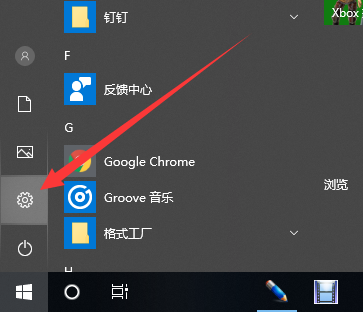
调节鼠标灵敏度电脑图解1
2、打开设置窗口,点击设备
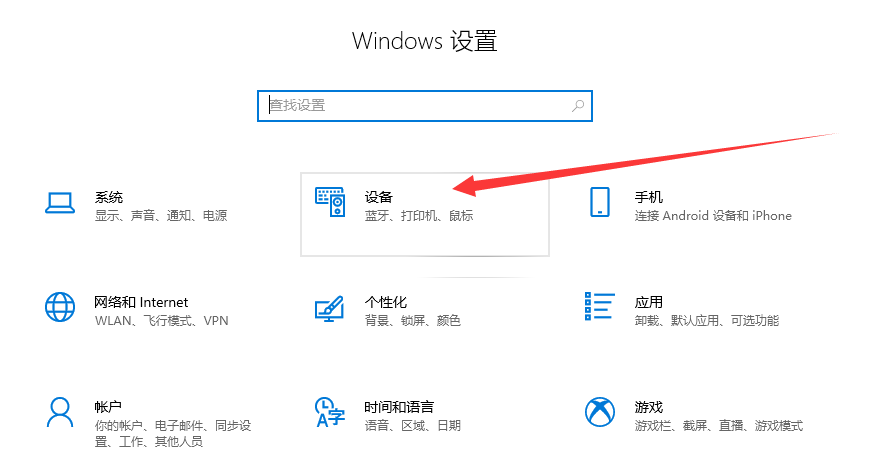
win10系统电脑图解2
3、选择鼠标,右侧出现关于鼠标的设置信息,我们点击其他鼠标选项

win10系统电脑图解3
4、打开鼠标属性窗口,可以先设置一下双击速度,通过双击文件进行检测,调节为自己适合的速度即可

win10鼠标不够灵敏电脑图解4
5、然后再点击上方的指针选项,可以设置移动速度的快慢,可以勾选提高指针精确度。设置好后点击确定即可
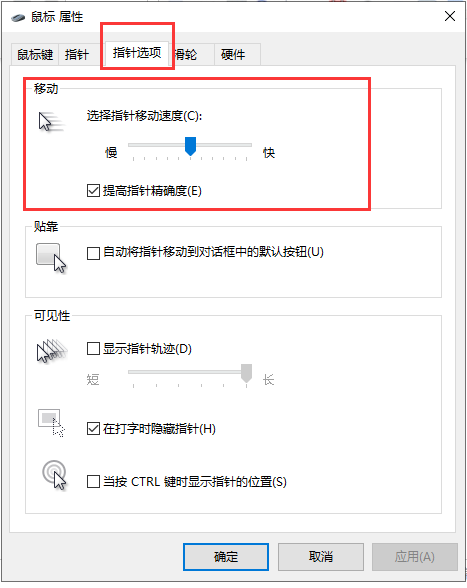
鼠标电脑图解5
以上就是win10系统调节鼠标灵敏度的方法了,希望能够帮助到你们
上一篇:win10电脑以太网没有有效的ip配置
下一篇:c盘哪些文件可以删除

 2019-10-05 15:47:35
2019-10-05 15:47:35




